很多朋友第一次把USB转串口线插到Win10/Win11电脑上,用的都是PL2303芯片的线,结果设备管理器里冒出一个黄色感叹号,显示“PL2303HXA phased out since 2012”或者设备启动失败,瞬间整懵了。下面为大家整理了几个Windows安装PL2303驱动的方法,无论你是用来刷路由器、连交换机、搞单片机都适用,希望能让你一次到位把问题解决掉。

一、PL2303是什么?
PL2303 是台湾普隆(Prolific)家的 USB 转串口芯片,由于价格便宜、兼容性好,很多 USB 转 TTL、USB 转 RS232 的线材都用它。所以你常见的“刷机线”“调试线”有一大半都采用 PL2303。

但问题也出在这里:市面上大量线材使用 早期版本甚至各种“兼容芯片”,而 Win10 及以上系统对旧版本驱动有限制,就会导致你插进去识别失败、无法启动,需要手动装合适版本的驱动。
二、Win10安装PL2303驱动的几种常见方法
方法一:使用驱动人生自动安装
对于新手小白来说,手动查找版本、对比芯片型号,一顿操作下来比较折腾,比较稳妥的方法是借助专业的工具自动识别,并一键安装。这里以驱动人生为例,它能自动识别你线材使用的PL2303芯片版本,并自动匹配Windows系统可用的驱动,不用手动找半天。步骤如下:

 好评率97%
好评率97%  下载次数:4826926
下载次数:4826926
1、插上你的PL2303设备,打开驱动人生客户端,点击“立即诊断”。
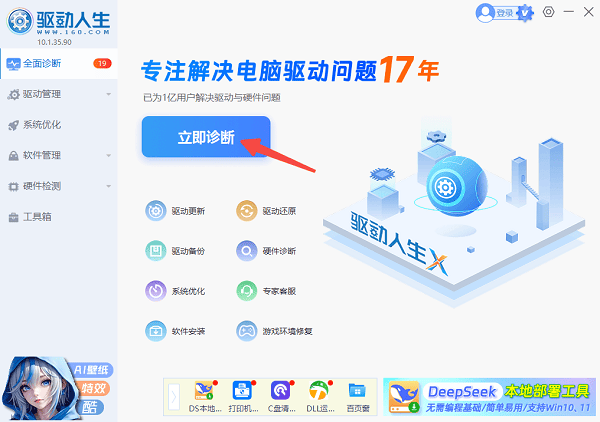
2、扫描完成后,如果看到“USB-Serial (PL2303)”或相关的选项存在异常,点击“全面修复”。
3、系统会自动安装兼容Windows的版本,完成后再重启一下电脑就能恢复正常啦!
方法二:从Prolific(普隆)官网下载PL2303官方驱动
如果你想纯手动装官方驱动,也可以按下面步骤来:
1、打开浏览器,搜索“Prolific PL2303 driver”,进入Prolific官网。
2、下载最新版的“PL2303 Windows Driver”。
3、解压完成后运行 PL2303_Prolific_DriverInstaller.exe。
4、重启一下电脑,再重新插入USB转串口线即可。
注意:
Win10对早期PL2303HXA芯片支持不太友好,如果你安装后仍报错,那说明你的线材芯片是老版本,系统不兼容,需要换旧版驱动或使用驱动人生的自动识别方式。
方法三:强制指定驱动版本
部分用户的设备是旧款芯片,必须用“3.3.2.102”等旧版本驱动才行,这时候你可以手动指定版本:
1、打开设备管理器,找到带黄色感叹号的PL2303。
2、右键点击“更新驱动程序”,选择“浏览我的计算机以查找驱动程序”。
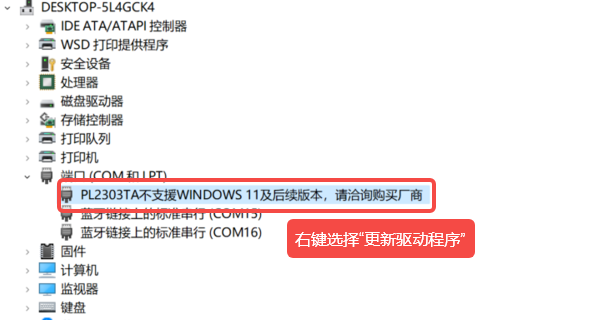
3、选择“从列表中选或手动选择驱动版本”,选旧版本(如 3.3.2.102)。
4、安装完成后,重启一下电脑。
PL2303在Win10/Win11上装不上驱动,归根结底是“驱动版本”和“芯片版本”对不上号,只要装对驱动,基本都能正常使用。如果你不想自己找版本或对比芯片型号,不妨直接用驱动人生扫描一下自动修复,绝大多数情况都能一次装好,让这根小小的 USB 转串口线安安稳稳工作起来。



